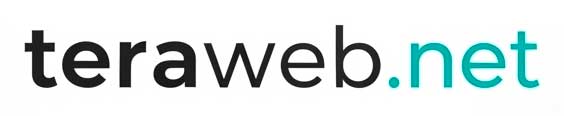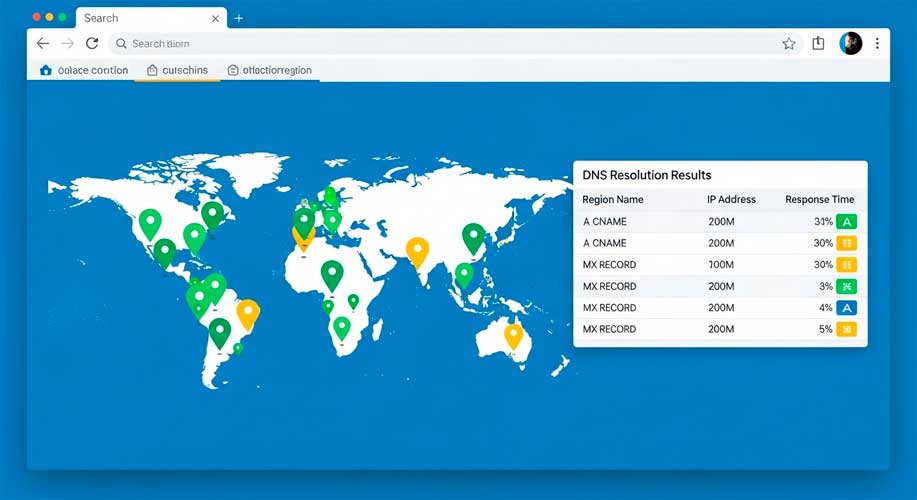Cambiar los servidores o registros DNS no es un clic y listo. La propagación puede tardar desde minutos hasta 48 horas, y si te pilla en medio de una migración de hosting, un alta de subdominio o un cambio de MX, cualquier error se nota rápido. Aquí te cuento cómo verificar la propagación de DNS paso a paso, con herramientas online y comandos, y cómo acelerar y diagnosticar problemas sin romper nada.
Qué es la propagación de DNS y por qué puede tardar hasta 48 horas
Cuando modificas registros (A, CNAME, MX, TXT…) o nameservers, esos cambios deben “viajar” por resolutores y cachés distribuidos por todo el mundo. Dos factores mandan:
- TTL (Time To Live): el tiempo que un dato DNS puede cachearse. Si antes tenías TTL alto (p. ej., 14.400 s = 4 h), la red tardará más en “olvidar” la respuesta vieja.
- Caché y resolutores: tu ISP, un DNS público (Google 8.8.8.8, Cloudflare 1.1.1.1, Quad9 9.9.9.9) o incluso el propio sistema operativo y el navegador mantienen caché.
En mi caso, tras bajar el TTL a 300 unos días antes de la migración, los cambios se reflejaron en menos de una hora. No siempre pasa, pero ayuda mucho.
TTL, caché y resolutores: cómo influyen en los tiempos
- TTL bajo (300–600s): ideal antes de cambios críticos.
- Caché de ISP: puede ir a su bola; si te desespera, prueba 4G/5G para salir de esa red.
- Cadenas de caché: navegador → sistema → resolutor → autoritativo. Si cualquiera retiene el dato viejo, “no verás” la propagación.
Errores comunes al cambiar DNS (web, correo, subdominios)
- Cambiar el A del root, pero olvidar el A del
www. - Actualizar MX y no revisar SPF/DKIM/DMARC.
- Dejar CNAME apuntando a un host antiguo (muy típico al mover CDNs).
- Olvidar bajar TTL antes de la ventana de cambios.
Cómo verificar la propagación de DNS en minutos (paso a paso)
Uso de herramientas online (mapas globales y resultados por nodo)
Para una vista mundial rápida de la propagación. Muestran resultados desde múltiples nodos/regiones y permite chequear registros A, AAAA, CNAME, MX, TXT y NS:
WhatsMyDNS
DNSChecker.org
Whatsmydns.me
Como complementos útiles, ViewDNS.info (DNS Propagation Checker) ofrece comparativas por resolutores; y para validaciones puntuales muy fiables (aunque sin mapa), apóyate en Google Toolbox Dig, MXToolbox y Nslookup.io para confirmar respuestas contra resolutores públicos o servidores autoritativos. De este modo ves el panorama global y, si algo no cuadra, contrastas enseguida con resolutores específicos.
Validación con resolutores públicos (Google 8.8.8.8, Cloudflare 1.1.1.1)
Aunque el mapa ayude, lo clave es comprobar resolutores concretos:
- Consulta contra 8.8.8.8 y 1.1.1.1; si ambos ven el dato nuevo, suele estar bien encaminado.
- Si difieren, espera el TTL o purga caché (ver sección de aceleración).
Cuando migré el correo, validé los MX contra 8.8.8.8 con
digpara asegurar entrega antes de mover el tráfico.
Guardar evidencia y comparar cambios entre registros
- Anota hora, registro, valor nuevo, TTL y resolutor.
- Haz una segunda vuelta a los 30–60 min y otra a las 4 h.
- Si usas CDN, verifica también el origen y el CNAME que sirve el proveedor.
Comandos para confirmar la propagación desde tu terminal
La línea de comandos es más precisa y auditable que cualquier captura.
dig y nslookup para A, CNAME, MX, TXT y NS
# A / AAAA dig +noall +answer midominio.com A dig +noall +answer midominio.com AAAA # CNAME dig +noall +answer www.midominio.com CNAME # MX y TXT (SPF/DKIM/DMARC) dig +noall +answer midominio.com MX dig +noall +answer midominio.com TXT # NS y SOA (útiles tras cambiar nameservers) dig +noall +answer midominio.com NS dig +noall +answer midominio.com SOA # nslookup (modo rápido) nslookup -type=A midominio.com nslookup -type=MX midominio.com nslookup -type=TXT midominio.com
Consultas dirigidas a servidores específicos (autoritativos y públicos)
# Consultar resolutores públicos dig @8.8.8.8 midominio.com A +short dig @1.1.1.1 midominio.com MX +short # Consultar directamente al autoritativo (cámbialo por el tuyo) dig @ns1.tu-dns.com midominio.com A +noall +answer
Si un nodo del mapa aún muestra el registro antiguo, comparo con Cloudflare y Google; si ambos ya resuelven bien, no toco nada y dejo que expire caché en ese nodo.
Cómo acelerar la propagación sin romper nada
Bajar TTL y plan de cambios seguro
- 48–72 h antes: baja TTL (p. ej., 14.400 → 300).
- Día del cambio: aplica el nuevo valor (A/CNAME/MX…).
- Verifica: cuando todo esté estable, restaura TTL a un valor razonable (1–4 h).
Vaciar caché local y forzar refresco en resolutores
- Navegador: abre ventana privada o limpia caché.
- Sistema operativo:
- Windows:
ipconfig /flushdns - macOS:
sudo dscacheutil -flushcache;
sudo killall -HUP mDNSResponder - Linux (systemd):
sudo systemd-resolve
--flush-caches
- Windows:
- Resolver local (si usas Unbound/dnsmasq): reinicia el servicio.
La caché del ISP me jugó una mala pasada; abrir el sitio en el móvil con 4G me confirmó que ya estaba propagado y el problema era solo de su resolutor.
Diagnóstico rápido cuando “no se propaga”
Diferencias entre nodos del mapa: qué significan y qué hacer
- Algunos nodos bien, otros no: espera el TTL; prioriza validar en 8.8.8.8/1.1.1.1.
- Todos mal: revisa el registro en el DNS autoritativo; quizá no guardaste cambios o hay un typo.
- Solo MX falla: comprueba prioridades, SPF y que el proveedor acepte el dominio.
CDN, ISP y caché del navegador: aislar la causa en 5 pasos
dig @autoritativo→ ¿el dato nuevo existe?dig @8.8.8.8y@1.1.1.1→ ¿resolutores públicos ya lo ven?- Prueba red móvil/otra Wi-Fi → ¿es el ISP?
- Modo privado/flush DNS → ¿es el navegador/SO?
- Si usas CDN, prueba el origen directo (host de backend) para descartar caché de borde.
Checklist antes y después de cambiar DNS (plantilla)
Antes
- Reducir TTL (300–600s) 48–72 h antes
- Preparar registros nuevos (A/AAAA, CNAME, MX, TXT, NS)
- Identificar autoritativos y resolutores de validación
- Ventana de mantenimiento y plan de rollback
Durante
- Aplicar cambios y tomar captura/
digde evidencia - Verificar A/AAAA y CNAME del
wwwy subdominios clave - Validar correo: MX + SPF/DKIM/DMARC
Después
- Revisar a los 15–30 min, 1 h y 4 h
- Restaurar TTL a 1–4 h cuando todo esté estable
- Monitorear logs de entrega de correo y uptime
Mejores prácticas y recursos recomendados
Herramientas online y lookups complementarios
- Mapa global de propagación: ideal para una vista rápida y evidencia.
- MX/WHOIS/DNS Lookup dedicados: para entrar en detalle por tipo de registro.
- Monitoreo continuo: configura alertas de cambios DNS (tamper detection).
Buenas políticas de TTL para futuras modificaciones
- Producción estable: 1–4 h.
- Cambios previstos: baja a 300–600 s 2–3 días antes.
- Servicios críticos (correo): documenta prioridades MX y alinea SPF/DKIM/DMARC con antelación.
Tabla rápida de verificación por tipo de registro
| Tipo | ¿Qué verificar? | Ejemplo de comando |
|---|---|---|
| A/AAAA | IP objetivo correcta y accesible | dig |
| CNAME | Alias apunta al host correcto (sin bucles) | dig |
| MX | Prioridades y host de correo correctos | dig |
| TXT (SPF/DKIM/DMARC) | Sintaxis válida, sin duplicados conflictivos | dig |
| NS/SOA | Autoritativos actualizados tras cambiar nameservers | dig |
Sinónimos y long-tails útiles (para SEO)
Variantes: comprobar propagación DNS, chequear difusión DNS, test de propagación de DNS, ver si se propagó el DNS, verificación DNS global, estado DNS mundial, consulta de registros DNS.
Long-tails: “verificar la propagación de DNS con dig”, “tiempo de propagación DNS por registro”, “acelerar propagación DNS bajando TTL”, “cómo validar MX, SPF, DKIM y DMARC”.
Conclusión
Verificar la propagación de DNS no es solo “mirar un mapa”. Combina herramientas online para la visión global, consultas dirigidas a resolutores públicos y comandos contra el autoritativo para tener certeza. Con un plan de TTL y una checklist sólida, reduces riesgos al mínimo. Y si algo “no se propaga”, el diagnóstico por pasos te dirá si es caché, CDN, ISP o un simple typo.
FAQs
¿Cuánto tarda realmente en propagarse el DNS?
De minutos a 48 h; depende sobre todo del TTL anterior y de las cachés intermedias.
¿Bajar el TTL acelera siempre la propagación?
No “acelera” internet, pero reduce el tiempo de retención del dato viejo en caché, con lo que los cambios se ven antes.
¿Por qué Google y mi ISP muestran respuestas distintas?
Porque no comparten caché ni políticas de refresco. Valida en 8.8.8.8/1.1.1.1 y, si están bien, suele ser cuestión de esperar al ISP.
¿Cómo limpio la caché DNS del sistema?
Windows: ipconfig /flushdns · macOS: sudo · Linux:
dscacheutil -flushcache; sudo killall -HUP mDNSRespondersystemd-resolve --flush-caches.
¿Cómo valido que el correo ya usa los nuevos MX?
dig y envía un mensaje de prueba revisando Received: en las cabeceras para confirmar la ruta.
@8.8.8.8 midominio.com MX +short